10 Cara Memperbaiki Kesalahan Dropbox 404
Diterbitkan: 2023-03-22
Dropbox adalah layanan penyimpanan dan berbagi file berbasis cloud dengan antarmuka yang mudah digunakan. Ini memungkinkan Anda untuk mengakses file Anda dari perangkat apa pun, dan menyimpan salinan file di Dropbox untuk Anda akses bahkan saat komputer Anda offline. Anda juga dapat membuat folder untuk mengatur file Anda, dan Anda dapat berbagi file dengan orang lain menggunakan fitur berbagi Dropbox. Dropbox memungkinkan akses mudah ke file dan juga memberikan kemampuan untuk berkolaborasi dengan orang lain melalui fitur kolaborasi. Meskipun Dropbox adalah layanan yang paling andal, ada beberapa kesalahan yang mungkin Anda temui saat menggunakannya. Salah satu kesalahan umum yang mungkin Anda temui adalah kesalahan 404. Anda mungkin mencari perbaikan yang dapat Anda ikuti untuk mengatasi kesalahan ini. Dalam hal ini, Anda datang ke kanan. Oleh karena itu, artikel ini membahas tentang cara memperbaiki kesalahan Dropbox 404.

Daftar isi
- Cara Memperbaiki Kesalahan Dropbox 404
- Apa Arti Kesalahan Dropbox 404?
- Apa Penyebab Kesalahan 404 saat Runtime di Dropbox?
- Apa itu Kesalahan Dropbox 400?
- Metode 1: Pastikan URL Benar dan Aktif
- Metode 2: Segarkan Halaman Dropbox
- Metode 3: Hapus Cache dan Cookie Peramban
- Metode 4: Pecahkan Masalah Koneksi Internet
- Metode 5: Gunakan Peramban Berbeda
- Metode 6: Tutup Program yang Bertentangan
- Metode 7: Jalankan Pemindaian Virus
- Metode 8: Instal ulang Microsoft Visual C++ Redistributable
- Metode 9: Kosongkan Ruang Disk
- Metode 10: Hubungi Dukungan Dropbox
Cara Memperbaiki Kesalahan Dropbox 404
Di sini, Anda akan mengetahui tentang kesalahan Dropbox 404 dan cara mengatasi masalah ini.
Jawaban cepat
Kesalahan 404 di Dropbox menunjukkan bahwa file atau halaman yang Anda coba akses tidak tersedia atau telah dihapus. Anda perlu memastikan bahwa URL yang Anda coba akses sudah benar. Selain itu, coba segarkan laman .
Apa Arti Kesalahan Dropbox 404?
Kode kesalahan 404 umumnya berarti halaman yang diminta tidak dapat ditemukan. Hal ini dapat terjadi karena beberapa alasan, seperti jika URL telah berubah, halaman telah dipindahkan, atau jika halaman yang diminta tidak lagi tersedia. Di Dropbox, yang dimaksud dengan kesalahan Dropbox 404 adalah bahwa file atau halaman yang Anda coba akses di server Dropbox tidak dapat ditemukan. Kode kesalahan 404 adalah kode status HTTP standar yang menunjukkan bahwa server tidak dapat menemukan sumber daya yang diminta. Biasanya ada beberapa alasan mengapa Anda melihat pesan Error 404. Anda dapat membaca lebih lanjut tentang apa yang menyebabkan error 404 saat runtime di Dropbox dengan membaca di bawah ini.
Apa Penyebab Kesalahan 404 saat Runtime di Dropbox?
Di Dropbox, Error 404 saat runtime biasanya terjadi saat Anda mencoba mengakses file atau halaman yang tidak ada di server Dropbox. Beberapa penyebab umum kesalahan ini meliputi:
- File atau halaman telah dihapus : Jika file atau halaman yang Anda coba akses telah dihapus, Anda akan melihat pesan kesalahan 404. Ini dapat terjadi jika Anda atau orang lain menghapus file atau halaman.
- URL salah : Jika Anda mencoba mengakses file atau halaman menggunakan URL yang salah, Anda akan mendapatkan pesan error 404. Hal ini dapat terjadi jika Anda salah mengetik URL atau jika URL telah berubah.
- File atau halaman telah dipindahkan : Jika file atau halaman yang Anda coba akses telah dipindahkan ke lokasi lain, Anda mungkin mendapatkan pesan kesalahan 404 jika menggunakan URL lama.
- Masalah server sementara : Terkadang, server Dropbox mungkin mengalami masalah sementara yang mencegah Anda mengakses file atau halaman. Ini dapat menghasilkan pesan kesalahan 404.
- Masalah sistem Windows : Ada sejumlah kesalahan sistem Windows seperti masalah runtime Microsoft Visual C++, virus, aplikasi yang berjalan di latar belakang, dll. yang dapat menyebabkan kesalahan.
Apa itu Kesalahan Dropbox 400?
Kesalahan 400 di Dropbox tidak berbeda dengan apa yang dimaksud dengan kesalahan 404. Demikian juga, metode untuk memperbaiki kesalahan Dropbox 400 juga sama dengan kesalahan 404. Kesalahan ini hanya mengacu pada kode status HTTP yang berarti permintaan yang dibuat oleh browser atau klien Anda ke server Dropbox tidak valid atau salah format. Dengan kata lain, server tidak dapat memahami atau memproses permintaan karena sintaks permintaan salah atau tidak lengkap. Anda dapat mempelajari berbagai metode tentang cara memperbaiki kesalahan Dropbox 400 serta kesalahan 404 dengan membaca di bawah ini.
Ada sejumlah metode yang dapat Anda ikuti untuk mengatasi kesalahan ini di Dropbox. Anda dapat mencoba salah satu metode di bawah ini saat menghadapi kesalahan ini di Dropbox.
Metode 1: Pastikan URL Benar dan Aktif
Pastikan URL yang Anda gunakan saat ini sudah benar dan tidak ada kesalahan ejaan. Kesalahan kecil dalam ejaan atau bahkan simbol dapat membawa Anda ke tautan yang salah. Akibatnya, satu karakter yang salah di URL dapat menyebabkan kesalahan 404. Itu selalu merupakan ide yang baik untuk memeriksa ulang URL saat menghadapi kesalahan 404 di Dropbox.
Metode 2: Segarkan Halaman Dropbox
Perbaikan sederhana lainnya yang dapat Anda ikuti adalah mencoba menyegarkan halaman dan melihat apakah ini menyelesaikan masalah. Terkadang, kesalahan 404 mungkin merupakan kesalahan sementara yang dapat diperbaiki dengan memuat ulang halaman. Untuk melakukan ini, Anda dapat mengikuti langkah-langkah di bawah ini.
1. Buka halaman web resmi Dropbox.
2. Klik ikon Segarkan di pojok kiri atas halaman.
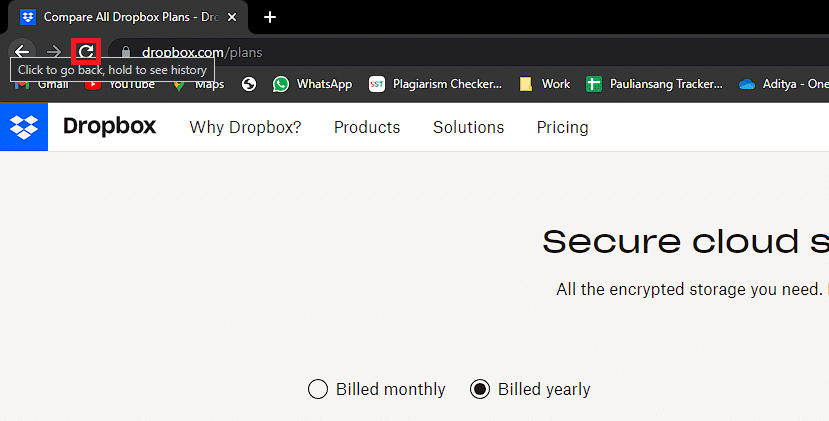
3. Sebagai alternatif, klik kanan pada halaman web dan klik opsi Muat Ulang .
Catatan : Anda juga dapat menekan tombol Ctrl + R bersamaan untuk menyegarkan.
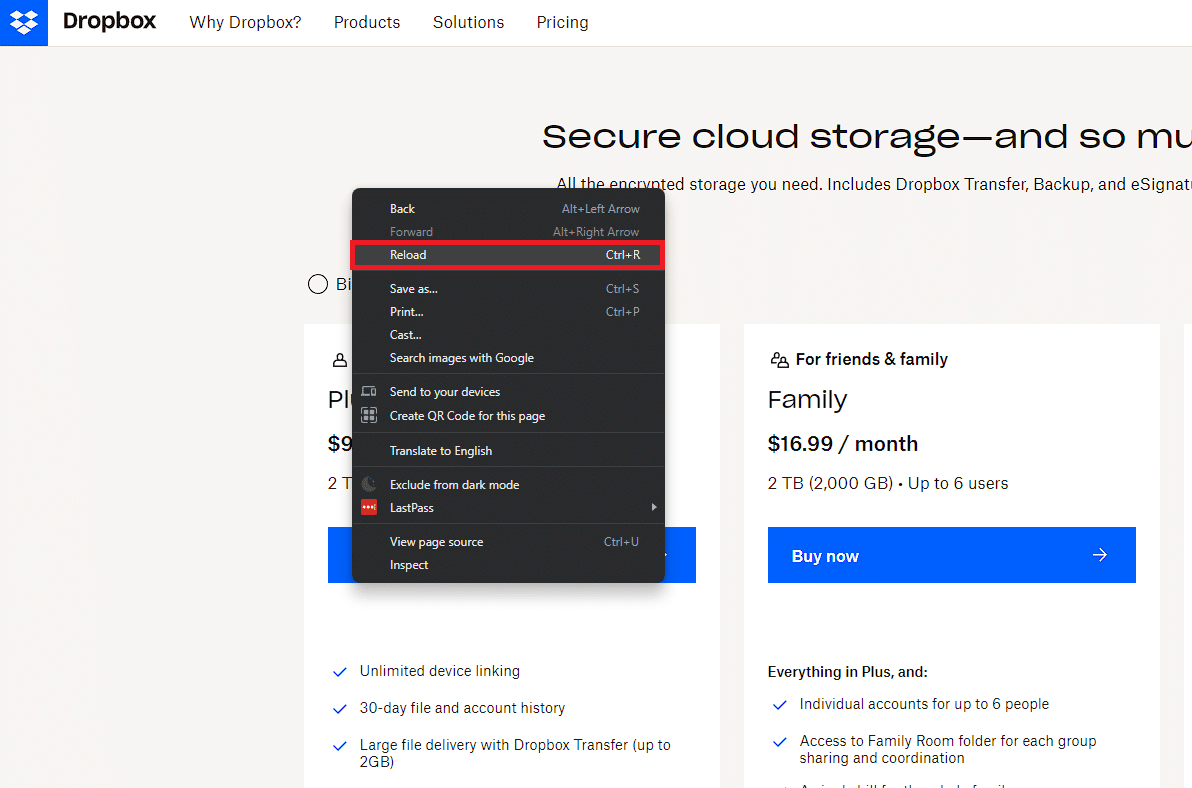
Baca Juga: Cara Mengatasi Dropbox com Error 413 di Windows 10
Metode 3: Hapus Cache dan Cookie Peramban
Cache dan cookie browser Anda terkadang dapat menyebabkan masalah saat mengakses situs web tertentu. Ini mungkin kasus menghadapi kesalahan 404 saat mengunjungi situs web Dropbox menggunakan browser. Menghapus cache dan cookie dapat membantu mengatasi kesalahan 404. Anda dapat mengikuti panduan ini tentang cara menghapus cache dan cookie di Google Chrome untuk melakukan hal yang sama.

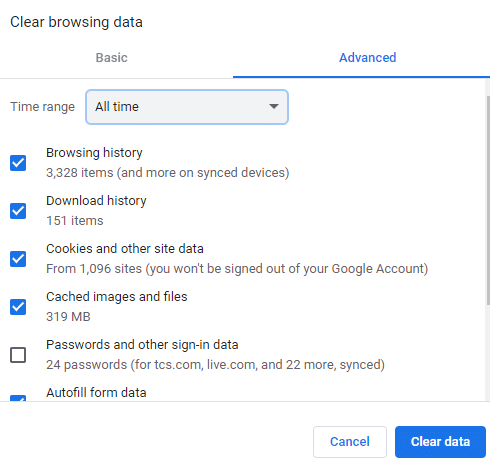
Metode 4: Pecahkan Masalah Koneksi Internet
Koneksi internet yang lemah atau tidak stabil terkadang dapat menyebabkan kesalahan 404 di Dropbox. Oleh karena itu, perbaikan yang dapat Anda ikuti adalah memecahkan masalah koneksi internet Anda untuk memastikannya stabil. Ini dapat menyelesaikan banyak masalah yang mungkin menyebabkan koneksi internet buruk. Anda dapat mengetahui lebih lanjut tentang ini dengan membaca cara memecahkan masalah konektivitas jaringan pada Windows 10 untuk melakukan hal yang sama.
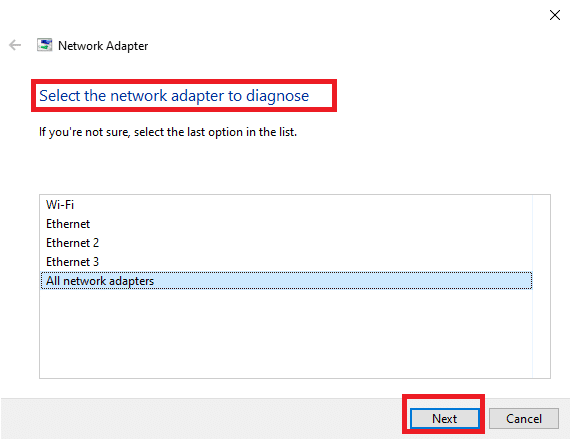
Metode 5: Gunakan Peramban Berbeda
Kode kesalahan seperti kesalahan 404 di Dropbox sering muncul di aplikasi webnya. Untuk memperbaiki masalah ini, Anda dapat mencoba beralih ke browser lain. Ada kemungkinan kesalahan tersebut bukan disebabkan oleh Dropbox itu sendiri, melainkan oleh browser yang Anda gunakan saat ini. Oleh karena itu, perlu dipertimbangkan bahwa kesalahan tersebut mungkin disebabkan oleh masalah pada browser Anda. Jika Anda tidak yakin, Anda dapat menguji apakah kesalahan tetap ada dengan mengakses Dropbox menggunakan browser lain. Anda juga dapat merujuk ke kami 11 Peramban Deep Web Terbaik untuk Penjelajahan Anonim dan pilih yang paling cocok untuk Anda.
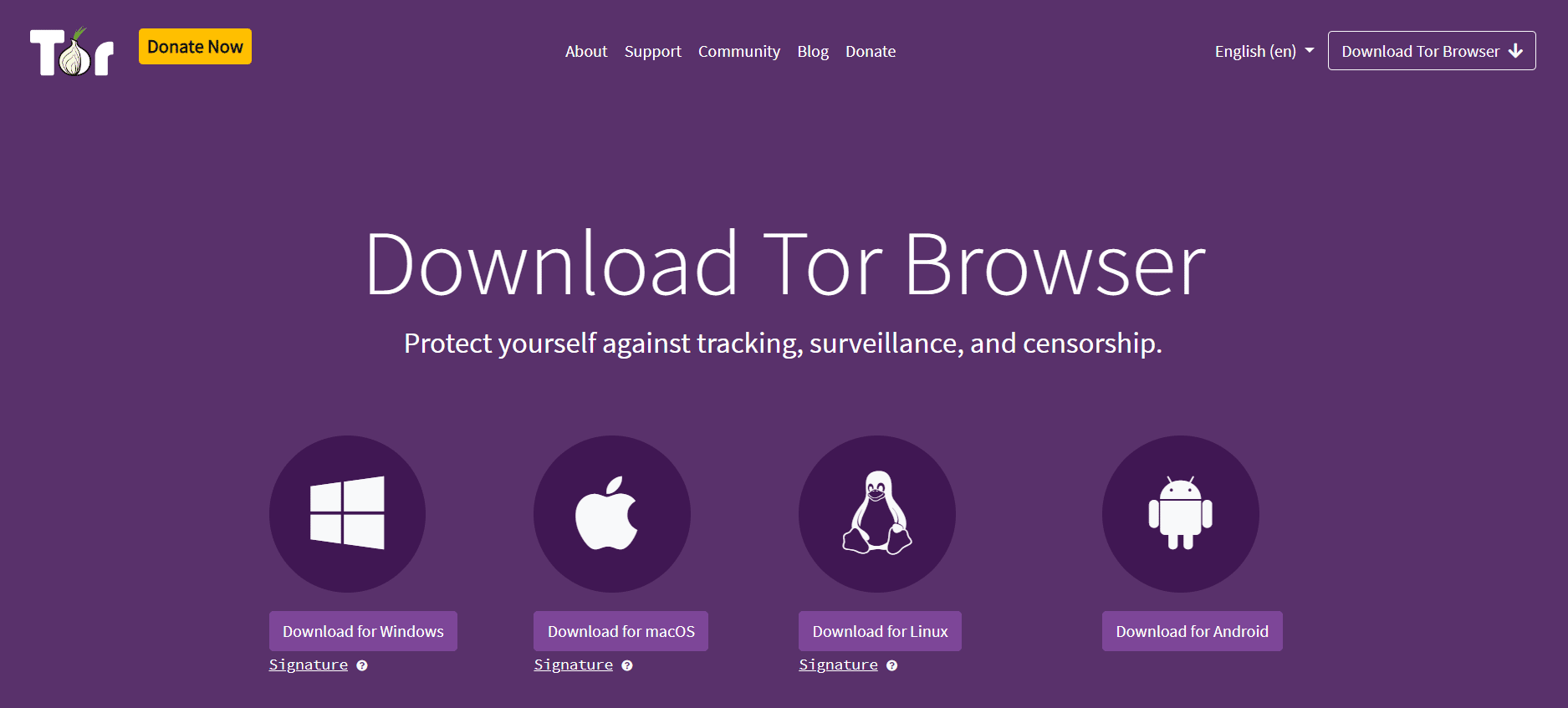
Baca Juga: Perbaiki Dropbox Error 400 Message di Windows 10
Metode 6: Tutup Program yang Bertentangan
Perbaikan yang juga dapat Anda ikuti adalah menutup program lain yang sedang berjalan yang mungkin bentrok dengan Dropbox. Demikian pula, Anda dapat melakukan ini menggunakan pengelola tugas di PC Anda. Anda dapat mengikuti panduan langkah demi langkah di bawah ini. Baca panduan kami tentang Cara Mengakhiri latar belakang di Windows 10.
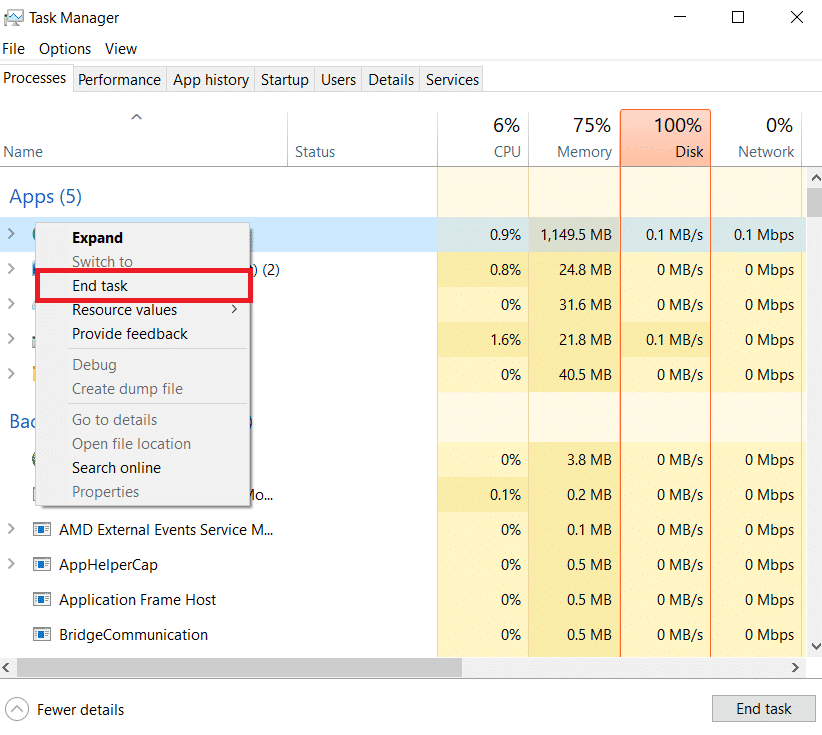
Metode 7: Jalankan Pemindaian Virus
Anda mungkin juga menghadapi kesalahan 404 saat menggunakan aplikasi Dropbox karena virus di sistem Anda. Dalam hal ini, Anda harus melakukan pemindaian virus lengkap pada sistem Anda. Ini adalah metode penting untuk mengamankan sistem Anda juga. Anda dapat mengikuti panduan ini tentang bagaimana cara menjalankan pemindaian virus di komputer saya? untuk melakukan hal yang sama.
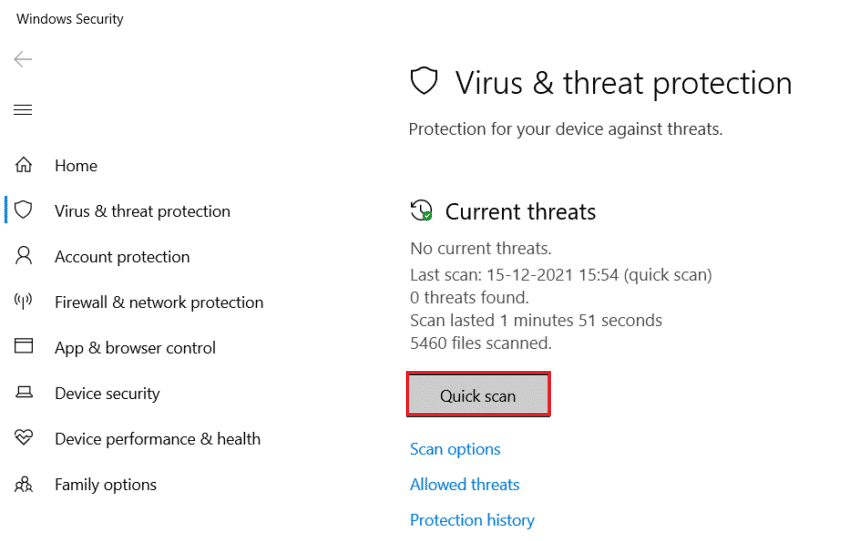
Metode 8: Instal ulang Microsoft Visual C++ Redistributable
Dalam beberapa kasus, pustaka runtime Microsoft Visual C++ mungkin tidak diinstal dengan benar. Akibatnya, ini dapat menyebabkan kesalahan 404 saat menggunakan aplikasi Dropbox. Dalam kasus seperti ini, perbaikan yang dapat Anda ikuti adalah menginstal ulang pustaka runtime Microsoft Visual C++. Anda dapat melakukannya dengan membaca panduan kami tentang cara menginstal ulang Microsoft visual C++ Redistributable.
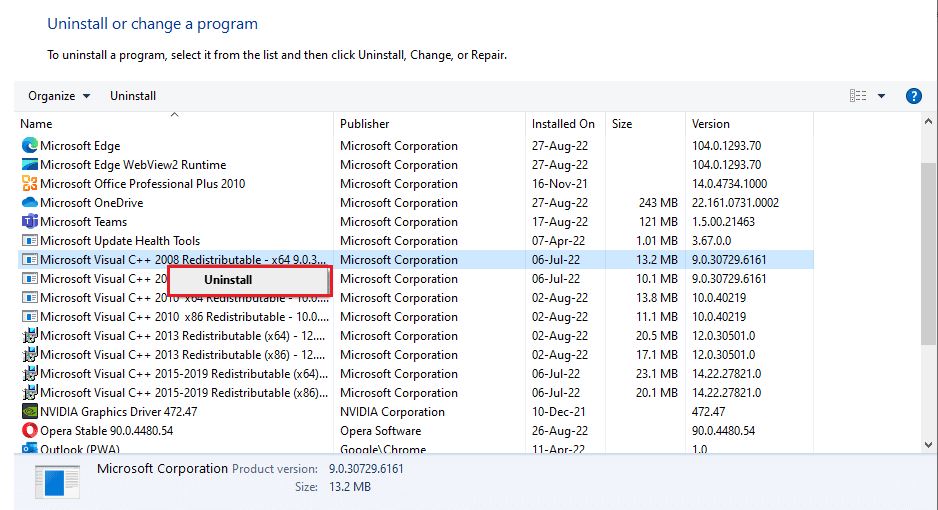
Baca Juga: Perbaiki Kesalahan Dropbox Mengunduh File Anda di Windows 10
Metode 9: Kosongkan Ruang Disk
Jika komputer Anda berisi file-file sementara atau tidak perlu, itu dapat membahayakan kinerja Dropbox dan mengakibatkan terjadinya kesalahan 404. Untuk mengatasi masalah ini, Disk Cleanup dapat digunakan untuk menghapus file sampah, seperti file instalasi Windows sementara, internet sementara file, dan unduhan lain yang tidak diperlukan. Dengan mengikuti metode ini, Anda juga dapat membuat ruang kosong di drive Anda, yang dapat memberikan efek positif pada kinerja aplikasi Dropbox. Anda dapat membaca lebih lanjut tentang cara mengosongkan ruang hard disk Windows 10 untuk melakukan hal yang sama.
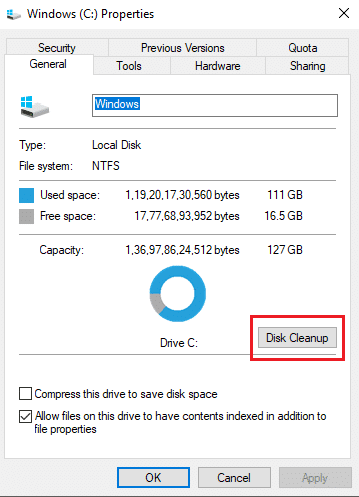
Metode 10: Hubungi Dukungan Dropbox
Jika tidak ada metode di atas yang berhasil, Anda dapat menghubungi dukungan Dropbox untuk mendapatkan bantuan. Mereka akan dapat memberi Anda solusi atau panduan lebih lanjut untuk menyelesaikan masalah tersebut.
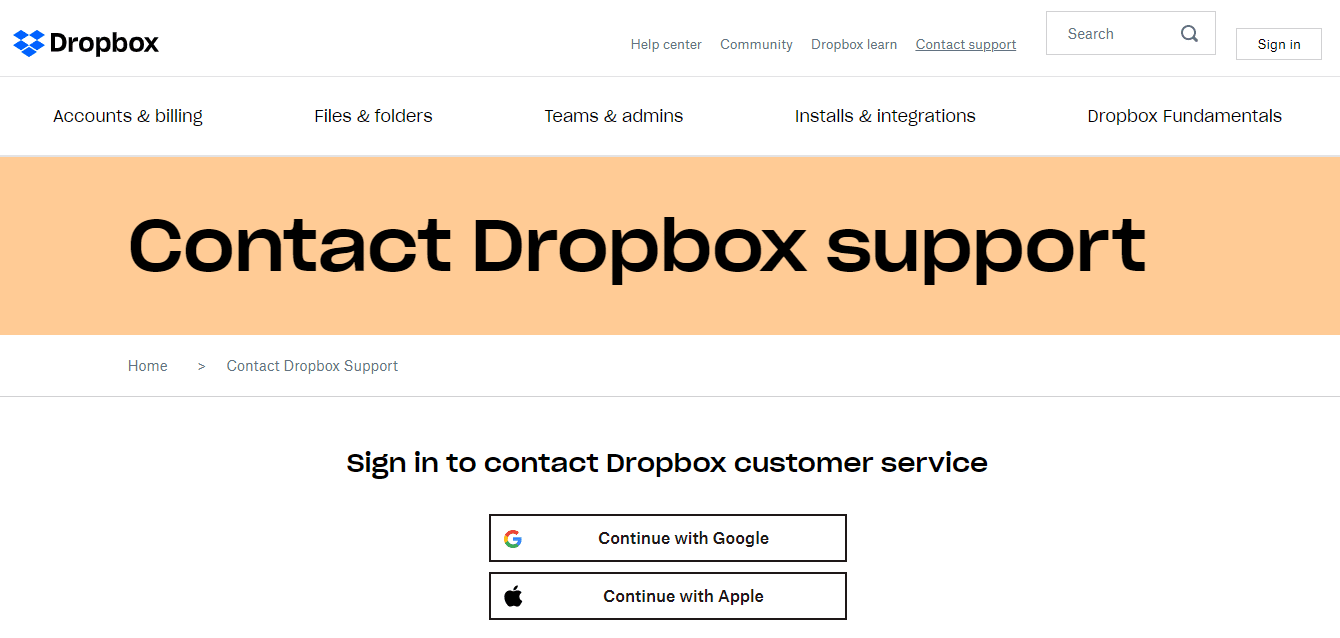
Pertanyaan yang Sering Diajukan (FAQ)
Q1. Apakah kesalahan 404 di Dropbox merupakan kesalahan permanen?
Jwb. Tidak , Error 404 di Dropbox bukanlah error permanen. Kesalahan 404 adalah kode status HTTP yang menunjukkan bahwa server tidak dapat menemukan sumber daya yang diminta. Kesalahan ini dapat terjadi karena berbagai alasan, seperti file atau halaman yang diminta dihapus atau dipindahkan, atau URL salah ketik atau kedaluwarsa.
Q2. Apakah kesalahan 404 di Dropbox berasal dari pengguna?
Jawab . Kesalahan 404 di Dropbox biasanya menunjukkan bahwa file atau folder yang diminta oleh pengguna tidak dapat ditemukan di server Dropbox. Oleh karena itu, ini bukan disebabkan oleh tindakan apa pun yang diambil oleh pengguna terkait versi web. Namun, ada kemungkinan pengguna secara tidak sengaja menyebabkan kesalahan 404 saat menggunakan aplikasi Dropbox.
Q3. Seberapa responsif tim dukungan Dropbox?
Jawab . Dropbox memberikan dukungan pelanggan melalui berbagai saluran, termasuk email, obrolan, dan pusat bantuan online. Secara umum, daya tanggap tim dukungan Dropbox dapat bervariasi tergantung volume permintaan dukungan. Dropbox juga menawarkan dukungan prioritas untuk pelanggan dengan paket langganan tertentu, yang biasanya menghasilkan waktu respons yang lebih cepat.
Direkomendasikan:
- Akankah Spider Man Miles Morales ada di Xbox?
- Bisakah Anda Menghapus Akun Foto Google Anda?
- Perbaiki Dropbox Tidak Cukup Ruang untuk Mengakses Folder
- Cara Menghapus Cache Dropbox
Kami harap panduan ini bermanfaat dan Anda dapat mempelajari tentang metode untuk mengatasi kesalahan Dropbox 404 . Beri tahu kami metode mana yang paling cocok untuk Anda. Jika Anda memiliki pertanyaan atau, saran, silakan sampaikan di bagian komentar di bawah.
